Fremgangen står ikke stille, og med utviklingen av teknologier har brukerne muligheten til å koble til gadgets til TV-mottakere. Dette alternativet parring enheter åpner opp rikelig med muligheter. Tilkoblingsalternativer SET. Det er verdt å vurdere en av de vanligste – parring av telefonen med TV via Wi-Fi.
Artikkelen vil fortelle om måtene å koble til og overføre filer på, samt hvordan du spiller video eller viser bildet til den store skjermen med Android og iPhone.

Hvorfor det er nødvendig?
Tilkoblingen til TV-smarttelefonen gir brukeren muligheten til å vise medieinnholdet på widescreen-skjermen. Enhetsparing lar deg overføre et bilde fra telefonens minne til TV-boken, spille av video eller se på filmer.
Den enkleste og mest vanlige måten å overføre data er tilkoblingsalternativet via Wi-Fi. Alternativet regnes som den mest praktiske av alle. Bruke dette grensesnittet innebærer ikke bare videovisning eller bilder. Konjugering av enheter Gjennom Wi-Fi på ulike måter kan du se websider og sosiale nettverk. Brukeren har også muligheten til å administrere smarttelefonprogrammer og spille forskjellige spill.
Gjennom en Wi-Fi-tilkobling kan en smarttelefon brukes som fjernkontroll.


Tilkoblingsmetoder
Det finnes en rekke tilkoblingsalternativer via Wi-Fi.
Wi-Fi-Direct
Gjennom grensesnittet er mobilgadgeten koblet til fjernsynet, lar deg vise data fra telefonen på den store skjermen. Det er verdt å merke seg at forbindelsen ikke tillater nettleser nettsteder.
For å knytte begge enhetene, er følgende trinn nødvendig:
- I Smartphone-innstillingene, skriv inn «Nettverk» -delen, og deretter i «Avanserte innstillinger», hvor du må velge «Wi-Fi-Direct»;
- aktiver funksjonen;
- Skriv inn TV-mottakermenyen;
- Klikk på Hjem-tasten, og velg deretter Innstillinger-delen og aktiver «Wi-Fi-Direct».

Algoritmen for handling kan variere avhengig av modell og merke av TV-mottakeren. Forskjeller er ubetydelige. I de fleste modeller er Wi-Fi-Direct-grensesnittet plassert i «Nettverk» -menyen.
Neste i smarttelefonmenyen må du velge delen «Tilgjengelige tilkoblinger». Telefondisplayet åpnes en liste over enheter der du vil klikke på modellen på TVen din. Hvis nødvendig, bekreft paringen på TV-skjermen.
For å vise et bilde fra telefonen må du klikke på hvilken som helst fil. Datautgang vil bli duplisert på den store skjermen automatisk. I fravær av et innebygd grensesnitt er tilkoblings trådløst mulig via en Wi-Fi-modul. Adapteren som er i stand til å distribuere signalet er koblet til USB-kontakten på telefonen.



Etter at modulen er tilkoblet, må du utføre en rekke trinn.
- I menyen TV-mottakere skriver du inn «Nettverk» -delen og velger «Trådløs tilkobling».
- Vindu med tre alternativer å velge. Må klikke på strengen «konstant installasjon».
- TV starter automatisk å søke etter nettverk.
- Etter å ha søkt, velg ønsket tilgangspunkt og skriv inn passordet.
- På telefonen for å inkludere Wi-Fi, og i listen over tilgangspunkter for å velge ønsket nettverk. Deretter vil det være en tilkobling, og enhetene vil bli tilkoblet.

Miracast
Programmet utføres også gjennom Wi-Fi. For å koble enhetene, er det nødvendig:
- Skriv inn TV-mottakermenyen, velg «Nettverk» -delen og klikk på Miracast-punktet;
- på smarttelefonen for å angi strengen av varsler og finn elementet «kringkasting»;
- Automatisk søk vil begynne;
- Etter en tid på enhetsdisplayet vises navnet på TV-modellen, den må velges;
- For å bekrefte handlinger på TV-skjermen, må du klikke på navnet på den konjugerte enheten.
Innstilling fullført. Nå kan du kontrollere innholdet fra minnet til smarttelefonen på TV-mottakerskjermen.
Det er verdt å merke seg at dette alternativet passer for Smart TV og Smartphones med Android og iOS OS.


Hvis Miracast mangler på en TV-plattform, brukes Mira-skjermadapteren til å koble enhetene. Senderen ser ut som en vanlig USB-minnepinne og kobles til en TV-overføring via USB-inngang. Når den er koblet til TV, begynner senderen å distribuere Wi-Fi-signalet med navnet Mira Screen _XXXX.
For å overføre innhold fra telefonen må du koble den mobile enheten til denne kilden til signalet. Moderne telefoner støtter trådløs kringkasting. For å parre, må du skrive inn menyen i smarttelefonnettverket, og i «Tilleggsalternativer» Velg «Trådløs skjerm». Seksjonen vil vise Mira-skjermen, du må klikke. En tilkobling vil oppstå. Denne metoden lar deg sende og reprodusere store mediefiler, kringkastet video på TV-mottakerskjermen. Og teknologien tillater 3D-bildeoverføring.


Air Play
Konfigurer enhetsforbindelse gjennom Air Play-programmet som Lar deg sende mediefiler, spille av filmer og vise bilder på TV-skjermen.
Alternativet er egnet for iPhone-telefoner og innebærer bruk av Apple TV-konsollen.

For å koble til gadgeten med en TV, må du utføre følgende trinn:
- Koble begge enhetene til Wi-Fi-nettverket;
- Åpne Telefoninnstillinger-menyen og velg Air Play-alternativet;
- I IOS-innstillingene velger du kontrollpartisjonen;
- I vinduet som vises, må du velge ikonet «Repeat Screen», i listen du trenger for å klikke på Apple TV-element.
Innstilling fullført. Bildet fra telefonen kan vises på TV-mottaker-skjermen.


YouTube
En annen måte å koble til via Wi-Fi er YouTube. Det er ikke bare en populær video hosting. Programmet gir også noen muligheter for tilkobling av smarttelefoner til TV.
For å parre denne prosedyren er satt:
- Åpne TV-menyen og velg YouTube fra listen (hvis det ikke er noe program i listen over forhåndsinstallert programvare, kan den lastes ned fra butikken);
- Last ned og installer YouTube på telefonen din;
- På smarttelefonvisningen, reproduserer du en video fra hosting og klikk på Wi-Fi-ikonet øverst på skjermen;
- Søket vil begynne;
- I listen over enheter som finnes, klikk på navnet på TV-mottakeren.



Disse handlingene vil starte synkronisering – og videoen åpnes på TV-skjermen.
Det er en litt annen rekkefølge av tilkobling gjennom YouTube. Etter at du har startet rullen, må du skrive inn programinnstillingene på smarttelefonen. Neste Velg Se på TV. På TV-bokningen, åpne programmet og gå til innstillingene. Velg Tilkoblingsmetoden «i manuell modus». Et lite vindu med koden som skal oppgis i det aktuelle feltet på smarttelefonens display. Klikk deretter på Legg til tasten. I listen over enheter velger du TV-mottakeren og bekreft sendingen ved å klikke på «OK» -tasten.


DLNA-server
Dette er et spesielt verktøy for tilkobling.
Når du bruker programmet, må du ta hensyn til at TV-mottakeren og smarttelefonen må støtte Miracast og DLNA-grensesnittet.
Ellers, koble enhetene med hverandre vil mislykkes.
Verktøyet er lastet og installert på en smarttelefon. Deretter må du utføre følgende fremgangsmåte:
- Åpne hovedmenyen og legg til en ny server;
- I det ønskede feltet, skriv inn servernavnet (Wi-Fi Home Network);
- Åpne rotseksjonen, merk mapper og filer for visning, lagre handlinger;
- Hovedmenyen viser media hovedserveren;
- Trykk på «Kjør» -tasten for å aktivere serveren;
- I TV-mottakere-menyen velger du «Video» -elementet;
- I listen som er oppgitt for å velge navnet på den nye serveren, vises filer og mapper som er tilgjengelige for visning på TV-skjermen.


Fra tredjepartsprogrammer verdt å merke seg Samsung Smart View, Mirrorop og Imedia Share. Programmer er designet for Android-databasen og er filforvaltere med enkel kontroll.
Så vel som når du bruker disse programmene, blir smarttelefonen til en fjernkontroll.


Skjermspeiling
Dette grensesnittet fungerer på Samsung TV-modeller og Android-smarttelefoner. For par, vil bare noen få skritt bli påkrevd.
- I innstillingene til TV-mottakeren velger du seksjonen «Synligheten til smarttelefonen».
- Aktiver funksjonen.
- I telefonsvarslingsstrengen klikker du på Smart View-widgeten (skjerm dupliseringsprogram).
- På TV-menyen Åpne seksjonsskjermbildet. Etter et par sekunder vises navnet på TV-mottakermodellen på smarttelefonens display. Du må klikke på navnet for å bekrefte tilkoblingen.


Chromecast
Et annet tilkoblingsalternativ via Wi-Fi. Til sammenkoblingsenheter, trenger du en billig sminke fra Google.
Mulighet for denne tilkoblingen er egnet for både Android og iPhone.

Vi gir prosedyren når den er tilkoblet.
- Chromecast-konsollen må kobles til en TV via HDMI-kontakt. Samtidig må du koble til en USB-ledning for lading.
- Konsoll for å bytte til HDMI-port og aktivere Wi-Fi-funksjonen.
- Last ned Google Home-programmet for operativsystemet til gadgeten din.
- Etter at du har installert og startet programmet, må du logge på Google-kontoen din.
- Trykk på Broadcast-tasten og velg Chromecast-enheten fra listen som er oppgitt.
Deretter vil enhetene bli koblet til å bekrefte med slike handlinger.


Mulige problemer
Når du kobler en smarttelefon til en TV-mottaker, kan brukerne støte på noen feil. De vanligste problemene er omtalt nedenfor.
- TV ser ikke telefonen. For å eliminere problemet må du først kontrollere at enhetene er koblet til ett nettverk. Kontroller deretter de riktige tilkoblingsinnstillingene. Eliminer feilfunksjoner vil bidra til å starte begge enhetene på nytt og gjenbruk.
- Smartphone kobler ikke til den telle. I dette tilfellet kan årsaken gjemme seg i inkompatibiliteten til enhetene. Hvis de er kompatible, må du sørge for at Wi-Fi-signalet. Det er verdt å merke seg at enhver forbindelse kan skje fra første gang. Hvis alt er tilkoblet, og innstillingen er riktig, må du prøve å koble til enheter igjen.
- Bildet fra telefonen vises ikke på TV-skjermen. I dette tilfellet kan dataoverføring forekomme gjennom Miracast. Som regel overfører dette programmet et bilde av ikke bedre kvalitet på utdaterte modeller av fjernsynskjøretøy. Hvis problemet oppstod på moderne modeller, må du sørge for at TV-boken er i stand til å støtte dette filformatet. I bruksanvisningen kan du finne en liste over formater for fjernsynssystemet. For å drive filer fra telefonen på TVen, må du laste ned omformeren, og konvertere innhold til ønsket format. Etter konvertering forsvinner problemet.
- Ikke kjør spill på TV-skjermen. Hvert spill som er ment for smarttelefonen, har sin egen videosekvens og forfriskningshastighet. Derfor, på noen TV-mottakere, kan spillene sakte eller generelt ikke starte.
- Det er tilkoblingsproblemer med tilkobling når du kobler sammen via en Wi-Fi-modul. Når du kjøper en adapter, er det nødvendig å finne ut om senderen er kompatibel med en TV. Samsung, LG, Sony-TVer eksisterer deres allsidige Wi-Fi-moduler.

Funksjoner ved å koble til TVer av forskjellige merker
Til dags dato er det mange produsenter av utstyr som tilbyr et bredt spekter av funksjoner i enhetene sine. Hver modell har sine egne egenskaper ved å koble til via Wi-Fi.

Samsung
Sør-Koreas merke TV-system har et klart grensesnitt, praktisk navigasjon og kraftig prosessor. Moderne modeller har innebygd Wi-Fi. Koble til nettverket er ganske enkelt. TV-mottaker finner uavhengig et tilgjengelig nettverk – du trenger bare å skrive inn et passord. Etter det aktiveres den smarte nav-modusen.
For å koble telefonen med Samsung-fjernsynet, må du følge en enkel handlingsalgoritme.
- I hovedmenyen på TVen velger du «Nettverk» -delen.
- Åpne «Prog. Ar.
- Bytt statusen for alternativet til «På».
- I Sikkerhetsnøkkelavsnittet, angi et passord til en trådløs tilkobling.
- På smarttelefonen i delen «Nettverk» velger du dette tilgangspunktet i listen over tilgjengelige tilkoblinger. Systemet kan be om et passord, SSID eller WPA. Du må skrive inn dataene i det tilsvarende feltet.
- For å åpne et mediasystem fra et smarttelefonminne, må du velge hvilken som helst fil og klikke på «Del». I listen over enheter for å velge en TV-mottaker. Deretter sendes bildet på den store skjermen.


Lg
LG-modeller har også en innebygd trådløs tilkobling. Konfigurer det vil ikke være arbeidskraft. Men for noen brukere kan systemgrensesnittet være litt uvanlig.
TV-plattformen opererer på grunnlag av WebOS. Konfigurere Wi-Fi-tilkobling har praktisk intuitiv kontroll. Derfor, selv en nybegynner å konfigurere forbindelsen, vil være veldig enkelt.
Konfigurere telefonforbindelse til LG-TVer:
- I hovedmenyen velger du «Nettverk» -delen;
- Velg Widget «Wi-Fi-Direct»;
- aktiver funksjonen;
- vent på sammenkobling, bekreft handlingene på smarttelefonens display.

Sony
Sony-modeller har sin egen handlingsalgoritme for å parre gjennom Wi-Fi.
- Trykk på hjemmet.
- Åpne innstillings-delen og velg «Wi-Fi-Direct».
- På fjernkontrollen til «parametere» og velg «Guide» -delen.
- Klikk på «Andre metoder». SSID / WPA-data vil vises i linjen. De trenger å ta opp, og skriv inn på telefonen.
- På telefonen for å aktivere Wi-Fi, i listen over tilgangspunkter for å velge en TV-mottaker. For å koble til den dukket strengen, skriv inn SSID / WPA-data.

Philips
Matchende smarttelefoner med Philips-TVer er ganske enkelt. Først må du sjekke forbindelsen via Wi-Fi. Enheter må ha koblet til samme nettverk. Etter at du har aktivert grensesnittet på begge enhetene, må du bekrefte paringen. Dette krever å legge inn kode for synkronisering, som kommer til en av enhetene.
Du kan også se innhold via YouTube, eller bruk en smarttelefon mediespiller.
Spesielt for Philips TV-bøker, er det et Philips Myremote-program. Programmet lar deg overføre innhold og skrive inn tekst direkte på TV-mottaksskjermen.

Matchende en TV med en TV via Wi-Fi gjør det mulig å nyte å se mediesystemet på TV-skjermen. Spesielle verktøy kan brukes til å parre enheter. Prosessen med drift av slike programmer utføres også gjennom Wi-Fi. Ved hjelp av slike applikasjoner kan du ikke bare vise innhold. Programmer åpner flere muligheter. Se nettsteder, start spill, smarttelefonprogrammer, samt visning av sosiale nettverk – alle disse handlingene utføres via Wi-Fi og vises på TV-skjermen.

Denne artikkelen vil bidra til å velge et mer praktisk tilkoblingsalternativ. Presenterte konjugasjonsmetoder vil passe både iOS og Android-brukere. Du trenger bare å huske at tilkoblingshandlingsalgoritmen varierer avhengig av merkevaren og modellen til TVen, så vel som selve telefonen.

Slik kobler du telefonen til TVen via Wi-Fi, du vil lære av videoen nedenfor.
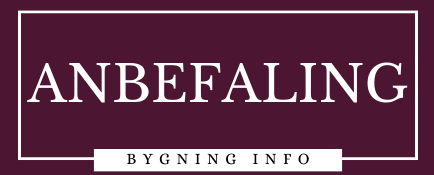
Hvordan kobler jeg telefonen min til TV-en via Wi-Fi? Er det en spesifikk app eller funksjon jeg trenger å bruke for å oppnå dette? Takk for hjelpen!